So importieren Sie mehrere Kontakte aus Outlook, Mail oder Thunderbird in Google Mail

Der Wechsel von Outlook, Mail oder Thunderbird zu Google Mail kann eine echte Aufgabe sein. Hier zeigen wir Ihnen jedoch, wie Sie Ihre Kontakte auf einfache Weise in einen neuen Kunden importieren können.
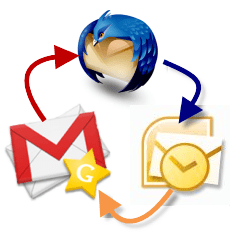
Zum Glück musst du das nicht. In dieser praktischen Anleitung erfahren Sie, wie Sie am schnellsten und einfachsten an vCards, VCF-Dateien und exportierte E-Mail-Kontakte in Google Mail gelangen.
Update 16.10.2012: Google Mail hat sein Erscheinungsbild geändert, seit wir dieses Tutorial zum ersten Mal geschrieben haben. Wir haben es mit neuen Screenshots und Details für das neue Google Mail-Konto aktualisiert.
VCards in Google Mail importieren
Das Importieren von Kontakten in Google Mail könnte nicht einfacher sein, wenn Sie eine exportierte vCard- oder CSV-Datei haben.
Schritt 1
Klicken Kontakte. Wenn Sie wie ich die kompakte Anzeigedichte in Google Mail verwenden, wird die Kontakte Der Link wird in einem Dropdown-Menü ausgeblendet, das angezeigt wird, wenn Sie auf klicken Google Mail oben links.
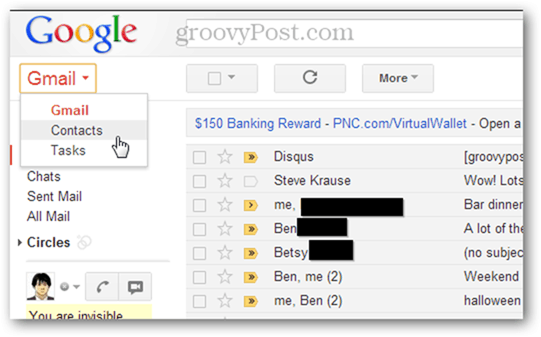
Klicken Mehr und wähle Importieren…
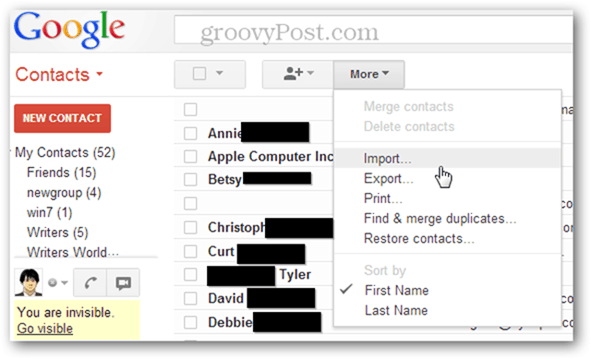
Schritt 3
Klicken Datei wählen und navigieren Sie zu der VCF- oder CSV-Datei, die Sie aus einem anderen E-Mail-Programm exportiert haben.
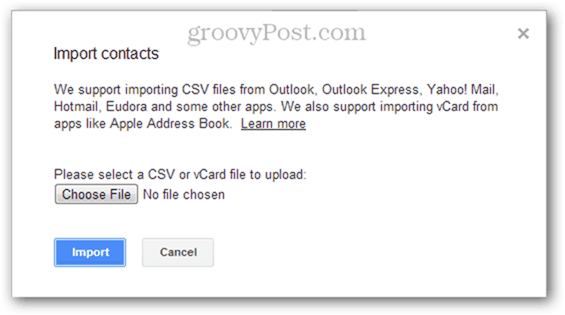
Schritt 4d
Wähle ein Gruppe Kontakte hinzufügen zu (Optional) und Klicken Importieren. Getan! Ihre neuen Kontakte werden automatisch der angerufenen Gruppe hinzugefügt Importiert MM / TT / JJJJ. Klicken Sie links auf die neue Gruppe, um zu bestätigen, dass die Kontakte importiert wurden, und sie in aussagekräftigere Gruppen zu sortieren.
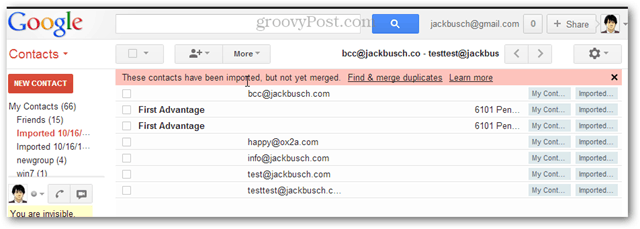
Hinweis: Wenn Sie Probleme mit VCF-Dateien haben, exportieren Sie diese stattdessen als CSV. Dies behebt häufig die Fehlermeldung: "Das Dateiformat konnte leider nicht erkannt werden."
Mehrere VCF- oder CSV-Dateien zum Importieren kombinieren
Leider gibt es keinen Batch-Import fürVCF- und CSV-Kontakte in Google Mail. Eine Problemumgehung besteht darin, alle Ihre vCard- oder exportierten Kontaktdateien zu einer einzigen Datei zusammenzufassen und dann diese eine Masterdatei hochzuladen.
Schritt 1
Starten Sie eine Eingabeaufforderung von Klicken das Anfang Knopf und Schreiben Cmd und drücken Eingeben.
Schritt 2
Wechseln Sie in das Verzeichnis, in dem sich Ihre exportierten Kontakte befinden.
Schritt 3
Art:
COPY * .csv combinedfile.csv
und Drücken Sie Eingeben. Wenn Sie VCF-Dateien kombinieren, geben Sie Folgendes ein
COPY * .vcf combinedfile.vcf
und Drücken Sie Eingeben.
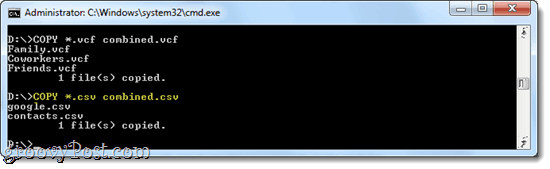
Schritt 4
Hochladen das neu geschaffene CSV oder VCF Datei mit den obigen Schritten.
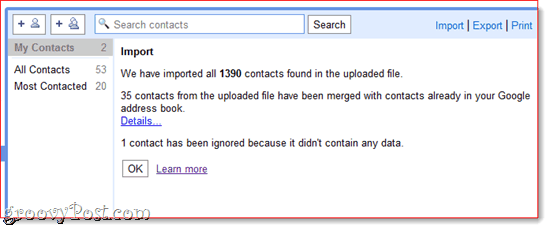
Exportierte Kontakte in OS X kombinieren
Starten Sie das Programm, um dieselbe Aufgabe in OS X auszuführen TerminalWechseln Sie in das Verzeichnis, in dem sich Ihre exportierten Kontakte befinden, und geben Sie Folgendes ein:
fmt -sp * .vcf> combinedfile.vcf
…oder
fmt -sp * .csv> combinedfile.csv
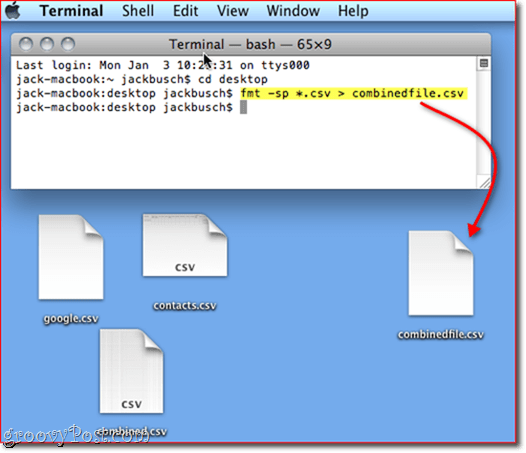
Und das ist alles. Herzlichen Glückwunsch, Sie haben sich gerade die Eingabe von wichtigen Daten für einen Nachmittag erspart.










Hinterlasse einen Kommentar